Forfatter:
Eugene Taylor
Opprettelsesdato:
11 August 2021
Oppdater Dato:
1 Juli 2024
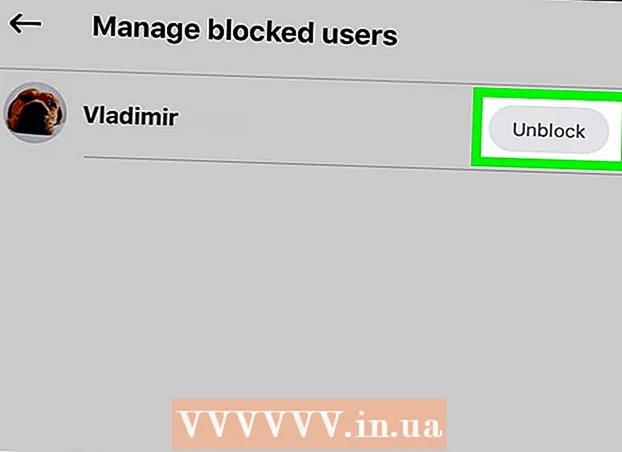
Innhold
Denne wikiHow lærer deg hvordan du fjerner en blokkert kontakt fra "Blokkert" -listen på Skype. Hvis du gjør det, kan de se og chatte med deg igjen. Du kan oppheve blokkering av personer på både desktopversjonen av Skype og Skype-mobilappen.
Å trå
Metode 1 av 2: På et skrivebord
 Åpne Skype. Appikonet ligner et "S" i Skype-logoen. Dette åpner Skype-hovedsiden din hvis du allerede er logget inn.
Åpne Skype. Appikonet ligner et "S" i Skype-logoen. Dette åpner Skype-hovedsiden din hvis du allerede er logget inn. - Hvis du ikke er logget på Skype, skriver du inn e-postadressen og passordet ditt før du fortsetter.
 klikk på ⋯. Dette ligger øverst til venstre i Skype-vinduet. En rullegardinmeny vises.
klikk på ⋯. Dette ligger øverst til venstre i Skype-vinduet. En rullegardinmeny vises.  klikk på Innstillinger. Dette alternativet er i rullegardinmenyen. Dette åpner innstillingsvinduet.
klikk på Innstillinger. Dette alternativet er i rullegardinmenyen. Dette åpner innstillingsvinduet. - På en Mac sier dette alternativet "Programinnstillinger".
 Rull ned til delen "Kontakter". Du finner denne overskriften midt i innstillingsvinduet.
Rull ned til delen "Kontakter". Du finner denne overskriften midt i innstillingsvinduet. - På en Mac, rull ned til delen "Personvern".
 klikk på lenken Administrer blokkerte kontakter. Det er under overskriften "Kontakter". Dette åpner en liste over blokkerte kontakter.
klikk på lenken Administrer blokkerte kontakter. Det er under overskriften "Kontakter". Dette åpner en liste over blokkerte kontakter.  Finn brukeren du vil oppheve blokkeringen. Bla gjennom listen over blokkerte brukere til du finner personen du vil oppheve blokkeringen.
Finn brukeren du vil oppheve blokkeringen. Bla gjennom listen over blokkerte brukere til du finner personen du vil oppheve blokkeringen.  klikk på Fjern blokkering. Dette er en blå lenke til høyre for kontaktens navn. Hvis du gjør det, vil personen umiddelbart blokkeres og legges til i chat-listen din.
klikk på Fjern blokkering. Dette er en blå lenke til høyre for kontaktens navn. Hvis du gjør det, vil personen umiddelbart blokkeres og legges til i chat-listen din.  klikk på Klar. Dette alternativet er nederst i vinduet. Kontaktpersonen din vil nå bli blokkert og tilgjengelig for å chatte med.
klikk på Klar. Dette alternativet er nederst i vinduet. Kontaktpersonen din vil nå bli blokkert og tilgjengelig for å chatte med.
Metode 2 av 2: På en mobil
 Åpne Skype. Trykk på Skype-appikonet, som ligner en hvit "S" på en blå Skype-logo. Dette åpner din viktigste Skype-side når du er logget inn.
Åpne Skype. Trykk på Skype-appikonet, som ligner en hvit "S" på en blå Skype-logo. Dette åpner din viktigste Skype-side når du er logget inn. - Hvis du ikke er logget inn, trykker du på Melde deg på når du blir bedt om det, skriv deretter inn e-postadressen og passordet ditt.
 Trykk på fanen Samtaler. Den er plassert i nederste venstre hjørne av skjermen (iPhone) eller øverst på skjermen (Android).
Trykk på fanen Samtaler. Den er plassert i nederste venstre hjørne av skjermen (iPhone) eller øverst på skjermen (Android). - Når Skype åpnes for en side uten faner (for eksempel en chat eller kamera), trykk på "Tilbake" -knappen eller ikonet X for å gå tilbake til det viktigste Skype-grensesnittet.
 Trykk på profilbildet ditt. Dette sirkulære bildet er øverst på skjermen.
Trykk på profilbildet ditt. Dette sirkulære bildet er øverst på skjermen. - Hvis du ikke har angitt et profilbilde, kan du trykke på en personformet silhuett i stedet.
 Trykk på Innstillinger-tannhjulet
Trykk på Innstillinger-tannhjulet  Trykk på Personvern. Dette alternativet er nederst på skjermen, selv om du kanskje må rulle litt ned hvis du ikke ser det.
Trykk på Personvern. Dette alternativet er nederst på skjermen, selv om du kanskje må rulle litt ned hvis du ikke ser det.  Trykk på Administrer blokkerte brukere. Dette er midt på skjermen. Dette åpner en liste over alle brukerne du noen gang har blokkert.
Trykk på Administrer blokkerte brukere. Dette er midt på skjermen. Dette åpner en liste over alle brukerne du noen gang har blokkert.  Finn brukeren du vil oppheve blokkeringen. Bla gjennom blokkeringslisten til du finner riktig person.
Finn brukeren du vil oppheve blokkeringen. Bla gjennom blokkeringslisten til du finner riktig person.  Trykk på Fjern blokkering. Det er til høyre for personens navn. Ved å gjøre dette vil personen umiddelbart blokkeres og legges til i chat-listen din.
Trykk på Fjern blokkering. Det er til høyre for personens navn. Ved å gjøre dette vil personen umiddelbart blokkeres og legges til i chat-listen din.
Tips
- Du kan blokkere eller oppheve blokkeringen av så mange mennesker du vil på Skype, men du kan ikke blokkere eller blokkere folk en masse.
Advarsler
- Bare blokker noen hvis du er villig til å snakke med dem. Når du har fjernet blokkeringen av dem, kan de se at du er online, tilgjengelig for å snakke og så videre.



